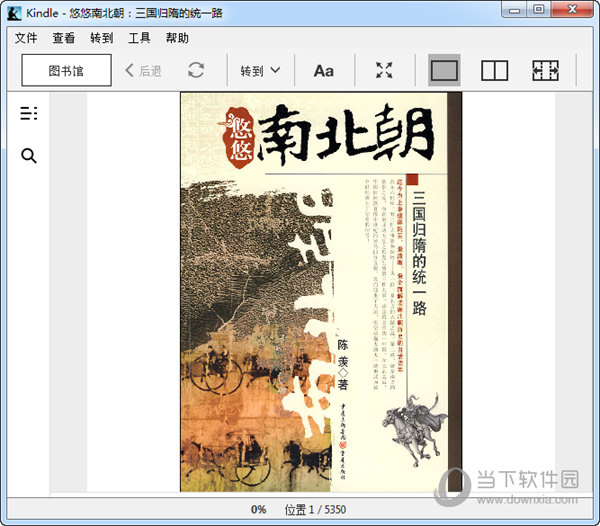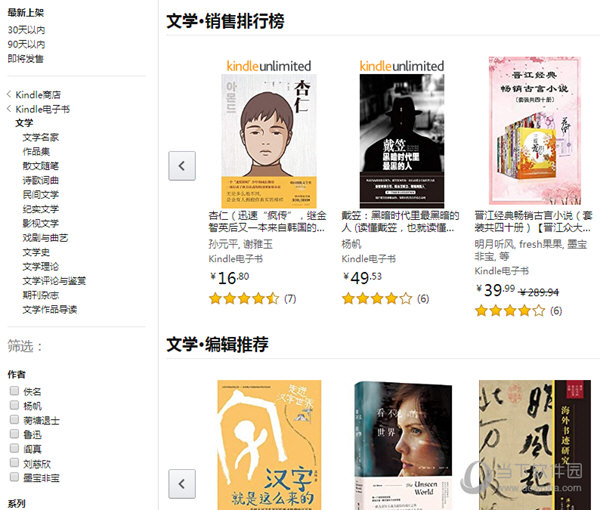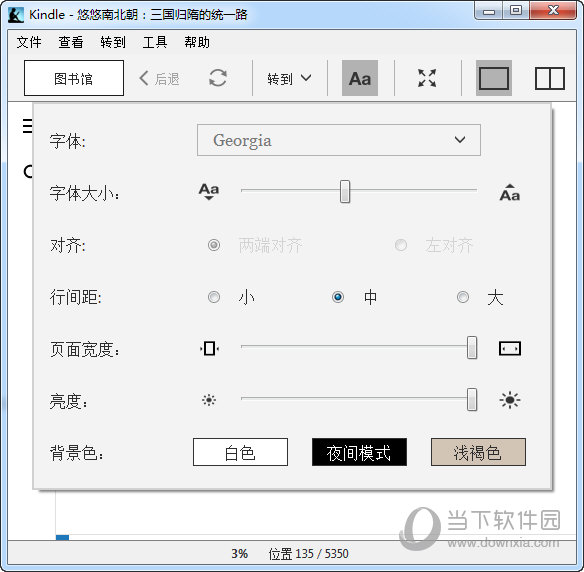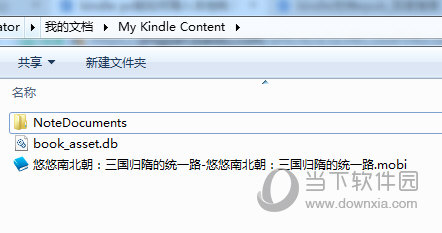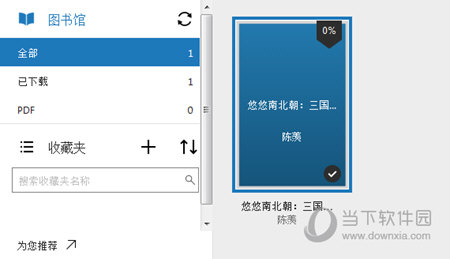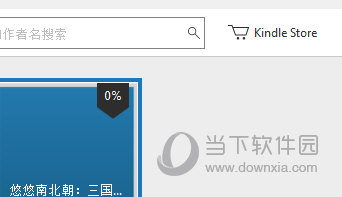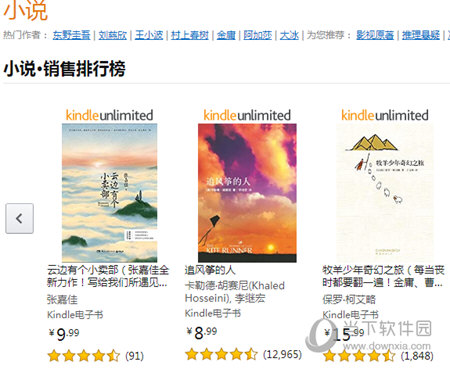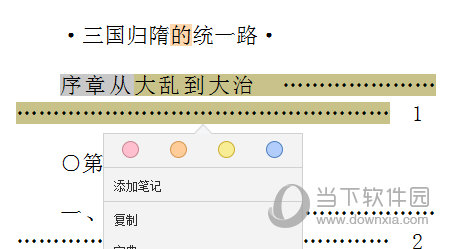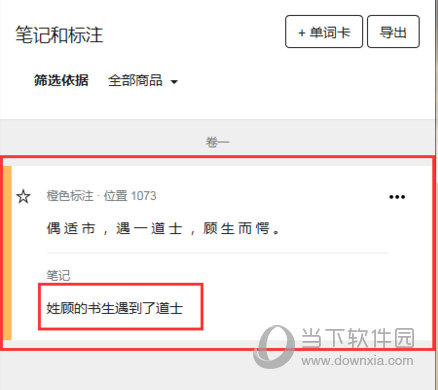|
软件简介:上一页迅雷破解版PC V11.1.3.1110 吾爱绿色免费版下载 下一页Avenza Geographic Imager V6.2 中文破解版绿色免费版下载
本软件是由七道奇为您精心收集,来源于网络转载,软件收录的是官方版,软件版权归软件作者所有,本站不对其观点以及内容做任何评价,请读者自行判断,以下是其具体内容: Kindle for PC是亚马逊Kindle电子书的官方电脑客户端。通过它用户就能轻松的阅读并管理自己帐号里的各类书籍。Kindle电脑版实现多平台同步,您只需一次购买Kindle电子书,就能实现Kindle设备或个人电脑间无缝切换,畅享阅读。
Kindle电脑版作为一个专业的电子书阅读器,支持Kindle设备上的许多功能,例如,用户可以放大或缩小字体、改变页面宽度和每行字数,点击“Next Page”(下一页)或“Previous Page”(上一页)箭头,或者利用鼠标滚动轮翻页等等快捷键操作,还可以阅读在Kindle上添加笔记标注,让阅读更轻松。
【软件特色介绍】【阅读记录智能同步】亚马逊〖Whispersync〗技术能够自动同步您在不同设备上的阅读进度、书签以及标注。这意味着您在一台设备上阅读到某一处后,可以在另一台设备上从上次中断的地方继续进行阅读。 【海量书籍 任君畅读】 1、试读样章买前看 为了使您购买书籍更加便捷,您可以免费阅读第一章,再决定是否购买全书。 2、免费书籍随心读 上万余本经典名著及新媒体书刊,如《红楼梦》、《三国演义》、《穷游锦囊》、《知乎周刊》等供您免费阅读。 更有海量英文免费经典图书包括《傲慢与偏见》、《福尔摩斯探案集》等,供英语爱好者选择。 3、超低价格 十万余种电子书单本售价低于5.99元。更有最新畅销书限时每日特价,每周特价,每月特价等供您甄选低至0.99元。
【拥有最好的数字阅读工具】 1、个性化设置——您可以调整字体大小,改变屏幕亮度,选择背景颜色,使用竖屏或横屏进行阅读。 2、自动查词——长按书中的任意字词,使用内置词典查看含义,或者使用百度百科链接了解更多信息。 3、收集——使用一些简单的标签将您的书籍、文档和杂志进行分类。
【怎么导入电子书】新手用户发现在kindle电脑版上怎么也导入不了本地的电子书,那是你用的方法不对。首先默认情况下,mobi格式电子书可以直接双击通过kindle来运行。 如果你想要大批量导入电子书,则可以前往【我的文档】,找到My Kindle Content文件夹。
然后将电子书直接导入到该文件夹中,重启客户端,就可以看到电子书已经在书架上了,点击即可阅读。
【怎么买书】进入客户端后,点击右上角搜索框旁边的【Kindle Store】。
然后登录你的亚马逊帐号,在书店里面挑选书籍。在书籍的介绍页面,点击右边的【立即购买】。 或者您可以在【发送到:】下拉菜单中选择希望将电子书发送到的你的客户端或者Kindle设备上。
购买后,您的电子书即可在图书馆中阅读。如果未在客户端中看到此内容,请尝试刷新。 【怎么添加笔记】首先要注意的是,要查看笔记和标注,必须在计算机上安装Internet Explorer 11或更高版本。如果不想安装IE,则只能在网页端上进行。 如果你安装了IE11版本,就可以在客户端中进行笔记标注,看至某处,想为该节点创建笔记和标注。可以选取书中的某段文字,软件会弹出一个添加笔记菜单,选择一个你喜欢的颜色,写上笔记内容即可保存。
下次你再打开这本书时点击该笔记标注,就能跳转到上次做标注的地方,跟书签的功能一样哦,同一本书可以做多个笔记标注,还可以用不同的颜色区分开来,方便识别。
删除的方法也很简单。只需点击笔记标注右侧的小按钮,在弹出的菜单中选择删除对应内容即可。 【下载地址】Kindle for PC(亚马逊电子书阅读软件) V1.30.59062 官方最新版“Kindle for PC(亚马逊电子书阅读软件) V1.30.59062 官方最新绿色免费版下载[安全工具]”系转载自网络,如有侵犯,请联系我们立即删除,另:本文仅代表作者个人观点,与本网站无关。其原创性以及文中陈述文字和内容未经本站证实,对本文以及其中全部或者部分内容、文字的真实性、完整性、及时性七道奇不作任何保证或承诺,请读者仅作参考,并请自行核实相关内容。 |
|||||||||||||||||||||||